望远镜插画:AI绘制个性的天文望远镜(4)
文章来源于 站酷,感谢作者 浅夏淡过o开花时 给我们带来经精彩的文章!设计教程/矢量教程/Illustrator教程2019-01-17
绘制望远镜的细节 第1步 选择钢笔工具(P)在望远镜木制部分的x符号,使用#AA6448作为填充颜色 第2步 选择钢笔工具(P),将填充颜色更改为#DDA885,在望远镜的正面和背面绘制两条对角线。完成后,选择并进行分组(Contr
绘制望远镜的细节
第1步
选择钢笔工具(P)在望远镜木制部分的“x”符号,使用#AA6448作为填充颜色
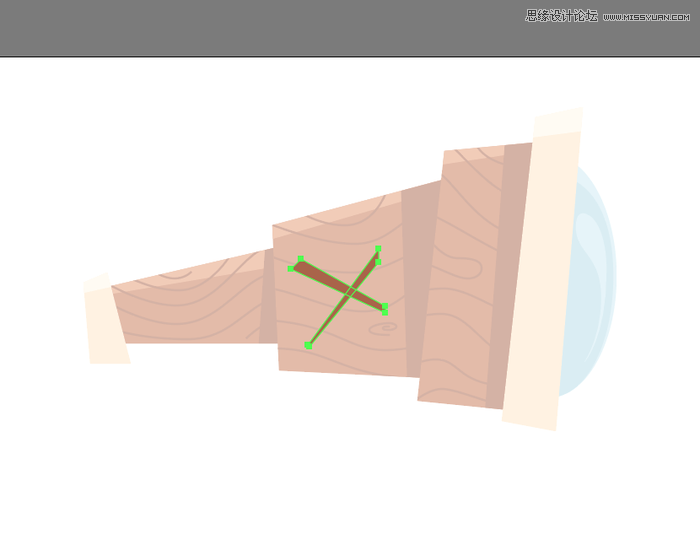
第2步
选择钢笔工具(P),将填充颜色更改为#DDA885,在望远镜的正面和背面绘制两条对角线。完成后,选择并进行分组(Control-G),对整个望远镜执行相同操作,然后再进行下一步
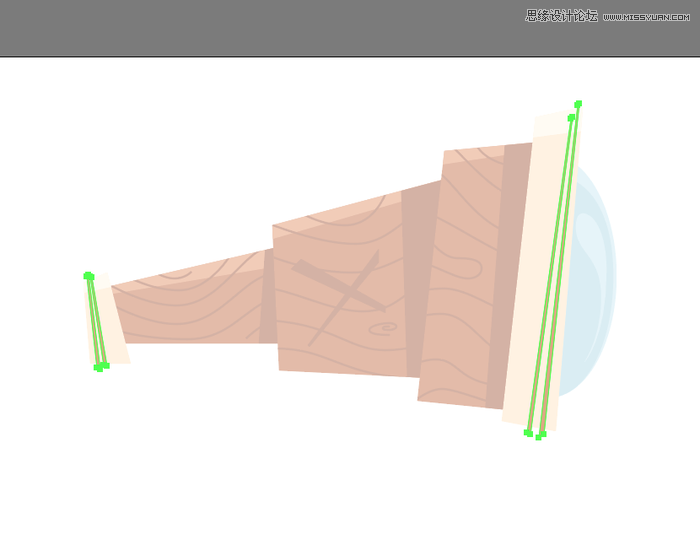
创建展台
完成了望远镜的工作,锁定它的图层继续前进到下一个图层(这将是第三个图层)创建木架
第1步
使用536 x 40像素的矩形创建木架基座,使用#FFE7C5进行着色,然后在距离画板左边缘320像素底部边缘64像素的位置
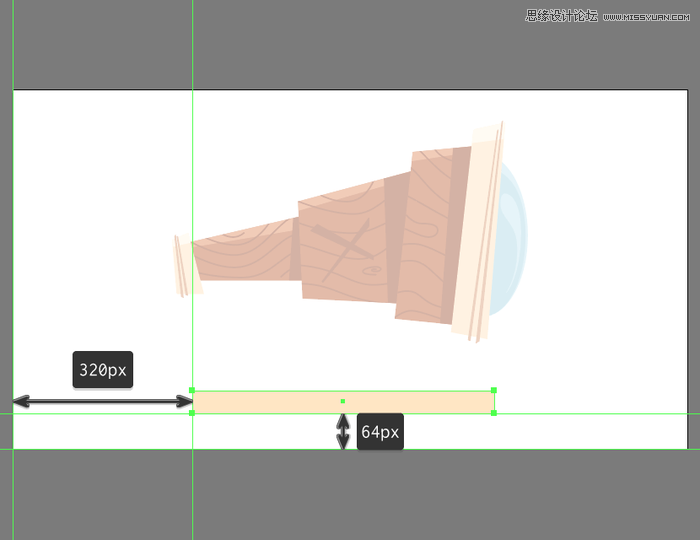
第2步
如参考图像中所示,调整木质基座的锚点
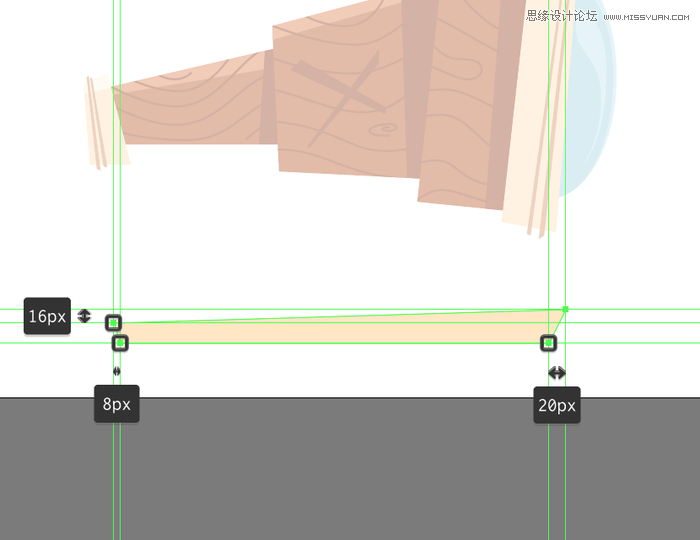
第3步
使用536 x 56 px矩形(#C67852)添加支架的上部
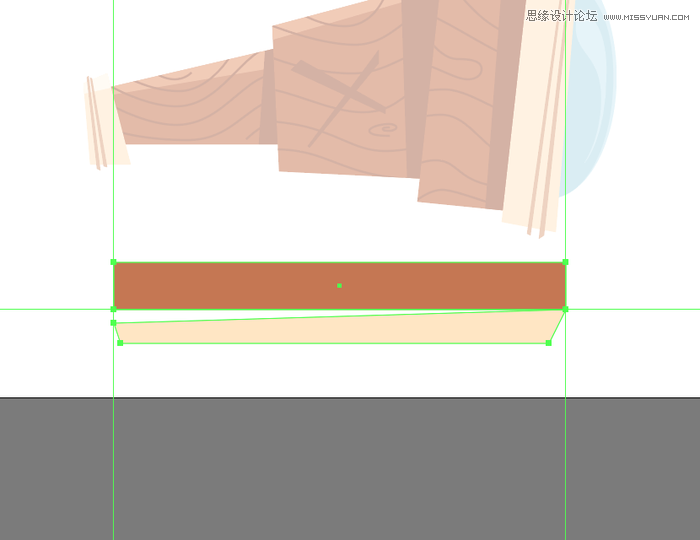
第4步
调整我们刚刚创建的形状
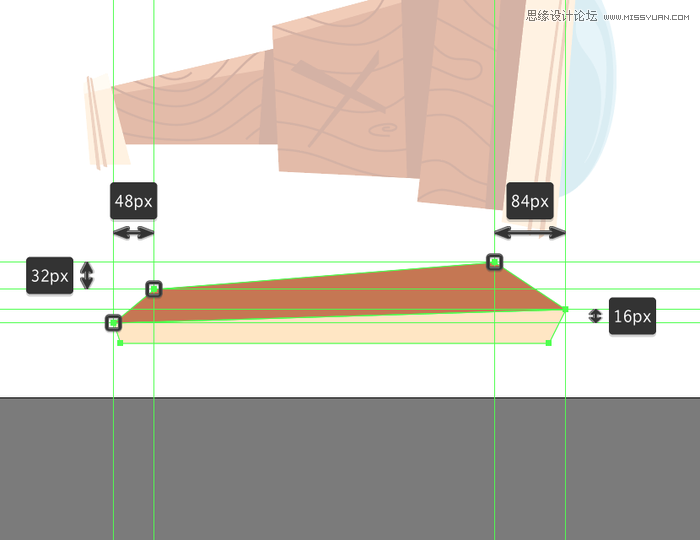
第5步
使用#E59973作为填充颜色绘制木质基座的高光,调整它的锚点位置
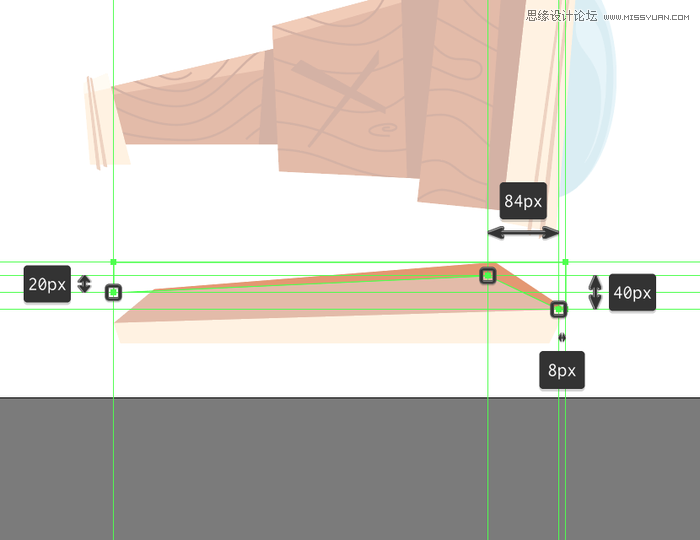
 情非得已
情非得已
推荐文章
-
 Illustrator绘制扁平化风格的建筑图2020-03-19
Illustrator绘制扁平化风格的建筑图2020-03-19
-
 Illustrator制作扁平化风格的电视机2020-03-18
Illustrator制作扁平化风格的电视机2020-03-18
-
 Illustrator绘制渐变风格的建筑场景插画2020-03-12
Illustrator绘制渐变风格的建筑场景插画2020-03-12
-
 佩奇插画:用AI绘制卡通风格的小猪佩奇2019-02-26
佩奇插画:用AI绘制卡通风格的小猪佩奇2019-02-26
-
 插画设计:AI绘制复古风格的宇航员海报2019-01-24
插画设计:AI绘制复古风格的宇航员海报2019-01-24
-
 房屋插画:AI绘制圣诞节主题的房屋插画2019-01-21
房屋插画:AI绘制圣诞节主题的房屋插画2019-01-21
-
 圣诞插画:AI绘制简约风格圣诞节插画2019-01-21
圣诞插画:AI绘制简约风格圣诞节插画2019-01-21
-
 灯塔绘制:AI绘制的灯塔插画2019-01-21
灯塔绘制:AI绘制的灯塔插画2019-01-21
-
 时尚船锚:AI绘制鲜花装饰的船锚图标2019-01-18
时尚船锚:AI绘制鲜花装饰的船锚图标2019-01-18
-
 扁平宝箱图形:AI绘制游戏中常见的宝箱2019-01-18
扁平宝箱图形:AI绘制游戏中常见的宝箱2019-01-18
热门文章
-
 Illustrator制作复古风格的邮票效果2021-03-10
Illustrator制作复古风格的邮票效果2021-03-10
-
 Illustrator绘制扁平化风格的办公室插画
相关文章9502020-03-12
Illustrator绘制扁平化风格的办公室插画
相关文章9502020-03-12
-
 Illustrator绘制渐变风格的建筑场景插画
相关文章2072020-03-12
Illustrator绘制渐变风格的建筑场景插画
相关文章2072020-03-12
-
 使用七巧板法绘制简约的插画作品
相关文章4032019-08-29
使用七巧板法绘制简约的插画作品
相关文章4032019-08-29
-
 风景插画:用AI制作时尚的描边风景插画
相关文章20422019-03-19
风景插画:用AI制作时尚的描边风景插画
相关文章20422019-03-19
-
 灯塔插画:用AI制作描边风格的灯塔插图
相关文章17792019-03-19
灯塔插画:用AI制作描边风格的灯塔插图
相关文章17792019-03-19
-
 矢量插画:通过摄影作品学习AI插画绘画
相关文章7422019-03-14
矢量插画:通过摄影作品学习AI插画绘画
相关文章7422019-03-14
-
 扁平化海报:用AI制作线性风格的插画海报
相关文章7252019-03-14
扁平化海报:用AI制作线性风格的插画海报
相关文章7252019-03-14
-
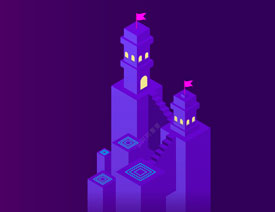 城堡绘制:用AI绘制2.5D风格的城堡插画
相关文章4612019-03-08
城堡绘制:用AI绘制2.5D风格的城堡插画
相关文章4612019-03-08
